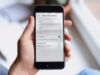Come ingrandire i caratteri
Quando si è costretti a passare tante ore davanti al monitor di un computer, purtroppo gli affaticamenti della vista sono all'ordine del giorno ma per fortuna esistono alcune precauzioni che permettono di ridurre questo tipo di problema. Una di queste è senza ombra di dubbio l'ingrandimento dei caratteri di scrittura visualizzati su schermo, ci hai mai pensato? No? Allora corri subito ai ripari!
Se vuoi preservare la tua vista nelle lunghe giornate di lavoro passate di fronte al PC, leggi queste semplicissime indicazioni su come ingrandire i caratteri dello schermo e delle tastiere virtuali di computer, smartphone e tablet e, te lo garantisco, ne trarrai subito vantaggio.
Se sei quindi interessato a scoprire che cosa bisogna fare per procedere in tal senso, ti suggerisco di prenderti qualche minuto di tempo libero e di concentrarti sulla lettura di questo semplice tutorial. Sono certo che, alla fine, potrai dirti più che soddisfatto dei risultati e dei benefici ottenuti. Scommettiamo?
Indice
- Come ingrandire i caratteri sul PC
- Come ingrandire i caratteri su smartphone e tablet
- Come ingrandire i caratteri della tastiera
- Come ingrandire i caratteri su Google
- Come ingrandire i caratteri della posta elettronica
- Come ingrandire i caratteri su WhatsApp
Come ingrandire i caratteri sul PC
Cominciamo subito e cerchiamo di capire come modificare la dimensione dei caratteri di testi, finestre, icone e menu visualizzati sullo schermo del computer: di seguito ti spiego come procedere sui sistemi operativi Windows e macOS.
Come ingrandire i caratteri del PC Windows
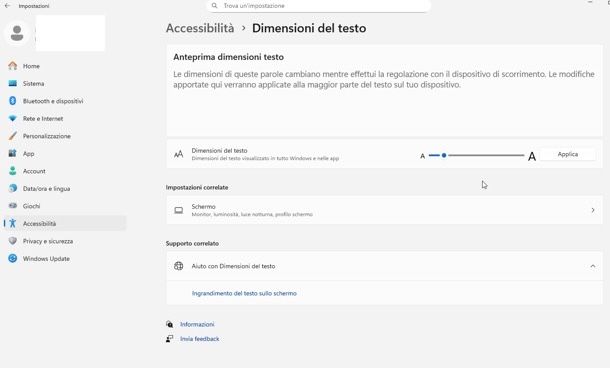
Se hai un PC con Windows 11, apri il menu Start (l'icona della bandierina), fai clic su Impostazioni, quindi seleziona la voce Accessibilità dalla colonna di sinistra e premi sulla voce Dimensione del testo presente al centro dello schermo. Ora, per ingrandire i caratteri, sposta il cursore posto accanto alla voce Dimensione del testo verso destra e premi su Applica per concludere.
Puoi anche aumentare le dimensioni degli elementi visualizzati su schermo: premi sulla voce Schermo (visibile in Impostazioni correlate), poi premi sul menu a tendina accanto alla voce Ridimensionamento e scegli la percentuale di ingrandimento desiderata. La modifica verrà applicata subito.
Per ingrandire i caratteri di Windows 10, invece, fai clic destro sul pulsante Start (l'icona della bandierina situata in basso a sinistra), seleziona la voce Impostazioni dal menu visualizzato, clicca sull'icona dedicata all'Accessibilità e raggiungi la sezione Schermo, visibile sulla barra laterale di sinistra.
Ora, per ingrandire soltanto la dimensione dei caratteri visualizzati su schermo, individua la sezione Ingrandisci il testo e trascina il cursore sottostante, finché non raggiungi il risultato desiderato; quando hai finito, clicca sul pulsante Applica, per confermare le modifiche.
Se, invece, vuoi aumentare la dimensione di tutti gli elementi dello schermo (testo, app, menu, icone e così via), utilizza il menu a tendina sottostante la dicitura Modifica la dimensione delle app e del testo sullo schermo principale e scegli la percentuale d'ingrandimento da applicare, tra quelle disponibili. La modifica è istantanea.
Su alcuni schermi è inoltre possibile applicare una percentuale di ingrandimento personalizzata: per riuscirci, clicca sulla voce Ridimensionamento personalizzato e, nella finestra che si apre, inserisci la percentuale che desideri applicare, tra 100% e 500%. Per finire, clicca sul pulsante Applica.
Se ti stai chiedendo come ingrandire i caratteri sullo schermo del PC, ti consiglio anche di provare la funzione Lente di ingrandimento preinstallata sul sistema operativo di casa Microsoft che, come suggerisce il nome stesso, consente di ingrandire qualsiasi elemento sullo schermo per facilitarne la visualizzazione.
Sia su Windows 10 che sulle versioni successive, come Windows 11, puoi attivare questa utility in modo piuttosto semplice: clicca sull'icona della bandierina in basso a sinistra e digita Lente di ingrandimento, quindi apri il primo risultato pertinente. A questo punto sulla schermata dovrebbe apparire la barra dello strumento, dalla quale puoi regolare il livello di zoom usando i pulsanti (-) e (+). Puoi chiudere lo strumento con un clic sulla (X) presente a destra della barra in questione.
Se vuoi approfondire come utilizzare questa e altre soluzioni per ingrandire i caratteri sul tuo PC, dai un'occhiata alla mia guida dedicata.
Come ingrandire i caratteri su macOS
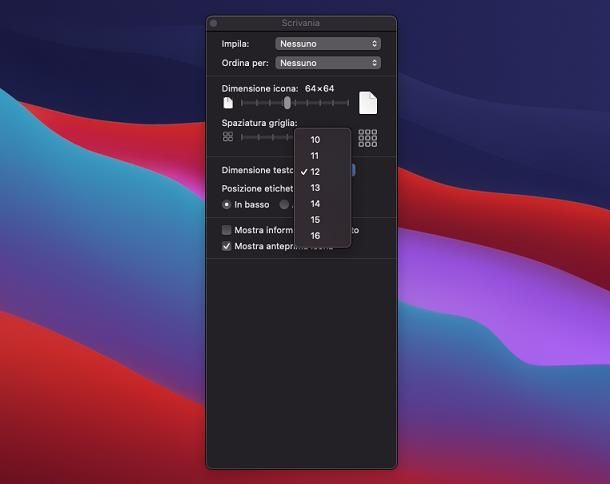
Se, invece, il tuo è un Mac, puoi aumentare la dimensione dei caratteri visualizzati su schermo in maniera velocissima: fai clic destro su un punto vuoto della scrivania, seleziona la voce Mostra opzioni Vista dal menu che compare e utilizza il menu a tendina Dimensione testo per specificare la grandezza dei caratteri visualizzati su schermo.
In numerose applicazioni, inoltre, puoi modificare la grandezza dei caratteri di testo dalle relative impostazioni: in genere, ciò che devi fare è raggiungere il menu [nome programma] > Preferenze… (oppure premere la combinazione di tasti cmd+virgola all'interno della finestra dell'applicazione di tuo interesse), selezionare la scheda dedicata alle impostazioni generali o alle impostazioni grafiche e intervenire sul cursore o sul menu a tendina dedicato alle dimensioni del testo.
Un altro metodo, funzionante principalmente per i browser o per altre applicazioni di questo tipo, consiste nel premere la combinazione di tasti cmd++ (segno più) oppure opzione+cmd++ (segno più); in alternativa, puoi ottenere lo stesso risultato eseguendo un “pizzico” con due dita verso l'esterno sul trackpad/Magic Mouse o, ancora, scorrendo la rotellina del mouse verso l'alto tenendo premuto il tasto cmd.
Per ingrandire i caratteri sullo schermo del tuo Mac puoi ricorrere anche alla funzione di accessibilità chiamata Ingrandimento testo al passaggio del cursore: entra nel menu Apple (l'icona della mela, in alto a sinistra) e fai clic su Impostazioni di Sistema. A questo punto, fai clic sulla voce Accessibilità posta nella barra laterale, quindi clicca su Ingrandimento testo al passaggio del cursore e sposta su ON l'opzione Ingrandimento testo al passaggio del cursore.
Ecco fatto: da ora in poi, quando mantieni premuto command e sposti il puntatore del mouse sul testo e sugli elementi presenti sullo schermo (come le icone delle app o le voci del menu), ne visualizzerai una versione ingrandita. Per personalizzare altri aspetti di questa utility, puoi recarti nuovamente in Accessibilità > Ingrandimento testo al passaggio del cursore e premere sulla i cerchiata. Per disattivarla, porta semplicemente su OFF l'interruttore della funzione.
Puoi trovare maggiori info su come zoomare lo schermo su Mac nella mia guida dedicata.
Come ingrandire i caratteri su smartphone e tablet
Aumentare la dimensione dei caratteri su smartphone e tablet non è affatto un'operazione difficile: di seguito ti indico come agire sia su Android che su iOS/iPadOS.
Come ingrandire i caratteri su Android
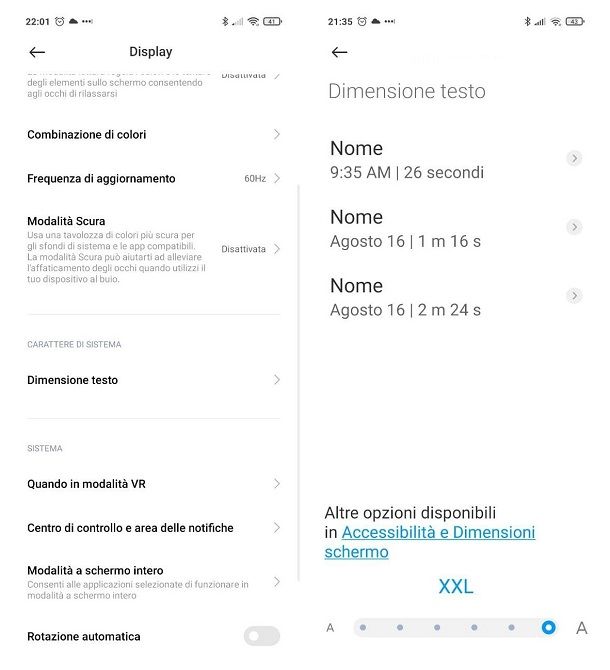
Per riuscire a ingrandire i caratteri su Android, apri innanzitutto le impostazioni del sistema operativo, facendo tap sul simbolo dell'ingranaggio situato nella schermata Home, quindi fai tap sulle voci Display/Schermo > Dimensione testo/Stile e dimensioni carattere e utilizza la barra di regolazione visibile in basso, per ridimensionare i caratteri: spostandola verso destra, ne aumenterai la grandezza.
Se, invece, ti interessa ingrandire un testo visibile in un documento, un'immagine o una pagina Web, non devi fare altro che poggiarvi sopra due dita unite e spostarle verso l'esterno, senza sollevarle dal display: questa operazione può essere eseguita anche tenendo ferma una delle due dita.
Tieni presente che puoi ingrandire ciò che vedi sullo schermo del tuo telefono anche sfruttando le soluzioni di accessibilità. In base alla versione di Android e alla marca del tuo device, i passaggi potrebbero differire leggermente. Per esempio, su Samsung basta andare in Impostazioni > Accessibilità > Ausili visivi e scegliere la modalità di visualizzazione adatta, come Caratteri grandi. Su Xiaomi, invece, il percorso è Impostazioni > Impostazioni aggiuntive > Accessibilità, e nella scheda Vista trovi le opzioni per ingrandire e leggere con maggiore chiarezza i caratteri su Android.
Come ingrandire i caratteri su iPhone
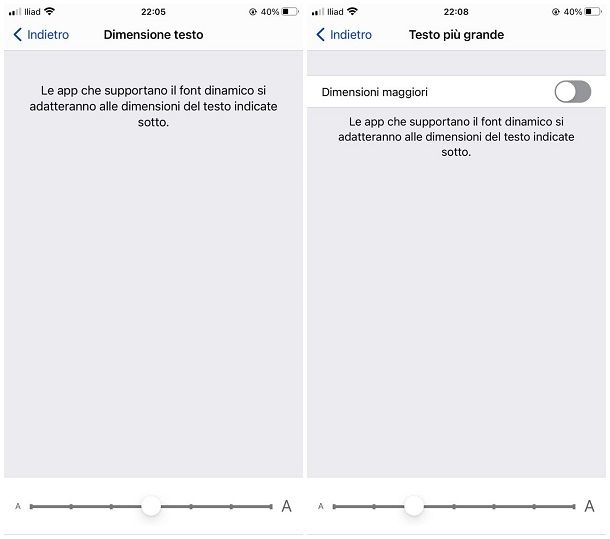
Anche su iPhone e iPad è presente un'impostazione che consente di applicare un ingrandimento ai caratteri di sistema: per riuscirci, apri il menu delle Impostazioni, facendo tap sul simbolo dell'ingranaggio che risiede nella schermata Home oppure nella Libreria app, sfiora la voce Schermo e luminosità e individua la dicitura Dimensione testo, all'interno del menu successivo.
Ora, premi su quest'ultima e utilizza la barra di regolazione visibile in basso per definire la percentuale d'ingrandimento del testo: per aumentarla, trascina il cursore verso destra.
In alternativa, puoi ottenere un risultato simile agendo dalle funzioni di Accessibilità di iOS e iPadOS: dunque, recati nel menu Impostazioni > Accessibilità > Schermo e dimensioni testo > Testo più grande, sposta su ON la levetta corrispondente alla dicitura Dimensioni maggiori e utilizza il cursore situato in basso per aumentare ulteriormente la dimensione dei caratteri.
Per ingrandire gli elementi dell'interfaccia del sistema operativo in base alle dimensioni del testo, vai nel menu Impostazioni > Schermo e luminosità > Zoom schermo e spunta l'opzione Testo più grande. Dal menu Schermo e luminosità, se lo desideri, puoi anche attivare la visualizzazione di tutti i testi in grassetto.
Come ingrandire i caratteri della tastiera
Adesso analizziamo quelli che sono i metodi più semplici per ingrandire i caratteri della tastiera virtuale di Android, iPhone/iPad, PC Windows e Mac.
Come ingrandire i caratteri della tastiera di Android
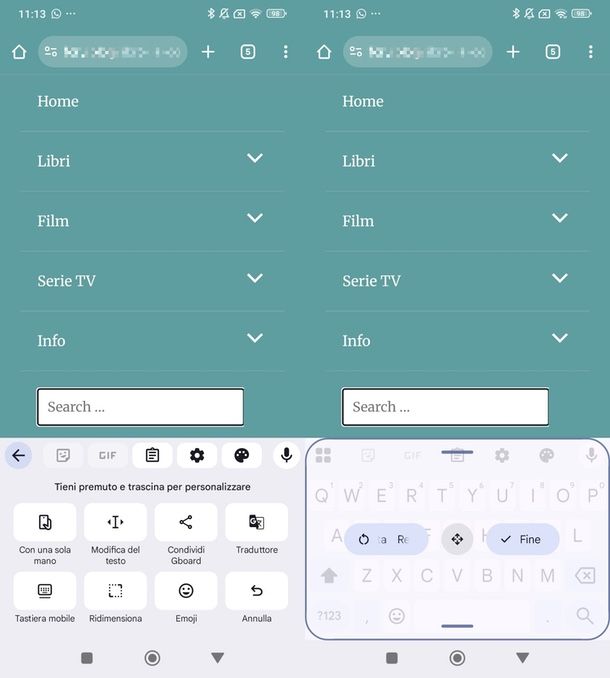
Per aumentare la dimensione della tastiera virtuale di uno smartphone o di un tablet Android, nella maggior parte dei casi, è possibile agire direttamente sulle impostazioni della tastiera in uso. Per esempio, se sul tuo device è in uso la tastiera Gboard (quella ufficiale di Google, per intenderci), procedi in questo modo: avvia una qualsiasi app di messaggistica o dotata di funzionalità per la digitazione, richiama la tastiera virtuale facendo tap su qualsiasi campo d'inserimento del testo, sfiora il simbolo con i quattro quadratini situato in alto a sinistra della stessa e scegli Ridimensiona dal menu che compare.
Ora, basta afferrare i bordi della tastiera per ingrandirla di quanto desideri. Al termine, premi su Fine per applicare la modifica.
Un'altra tastiera con interfaccia ridimensionabile è Microsoft SwiftKey, una delle poche tastiera di terze parti di cui non scoraggio il download. Puoi scaricarla e installarla gratuitamente sul tuo dispositivo Android dal Play Store o da store alternativi.
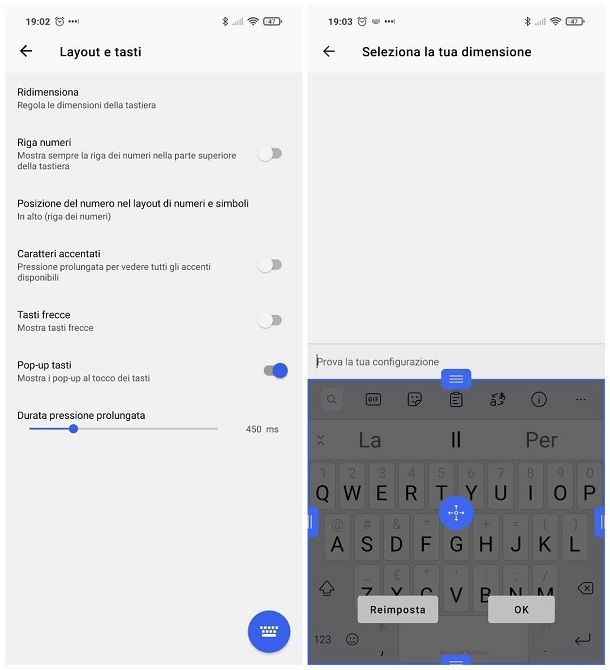
Per ottenerla, dopo aver raggiunto la sezione dedicata dello store del tuo dispositivo, fai tap sul pulsante dedicato all'installazione dell'app e, se necessario, effettua l'autenticazione tramite riconoscimento del volto, impronta digitale o password, per ultimare il tutto. Maggiori info qui.
A installazione conclusa, attiva la tastiera, recandoti nel menu Impostazioni > Sistema/Impostazioni aggiuntive > Lingue e immissione > Gestisci tastiere e spostando su ON la levetta relativa alla Tastiera Microsoft SwiftKey. Se richiesto, rispondi affermativamente all'avviso che ti viene mostrato in seguito.
Ora, fai tap sulla voce Impostazioni che dovrebbe comparire subito sotto, tocca le voci Layout e tasti e Ridimensiona e trascina i bordi della tastiera, fino a raggiungere la dimensione desiderata. Per finire, sfiora il pulsante OK e il gioco è fatto.
Per applicare la tastiera appena configurata, raggiungi nuovamente il menu Impostazioni > Sistema/Impostazioni aggiuntive > Lingue e immissione di Android, tocca la voce Tastiera corrente e seleziona la Tastiera Microsoft SwiftKey dalla lista proposta, per applicarla.
Tieni presente che le voci di menu visualizzate sul tuo cellulare potrebbero differire leggermente, a seconda della versione di Android e del modello di smartphone di cui disponi: trovi maggiori dettagli sui percorsi da seguire in questo mio tutorial.
In caso di ripensamenti, puoi togliere la tastiera SwiftKey piuttosto facilmente seguendo le istruzioni racchiuse qui.
Mi raccomando: non installare tastiere provenienti da sviluppatori poco noti e/o fonti poco affidabili. Queste, infatti, potrebbero registrare tutto ciò che digiti sul tuo dispositivo (comprese password e dati delle carte di credito) e inviare i dati a malintenzionati.
Come ingrandire i caratteri della tastiera di iPhone
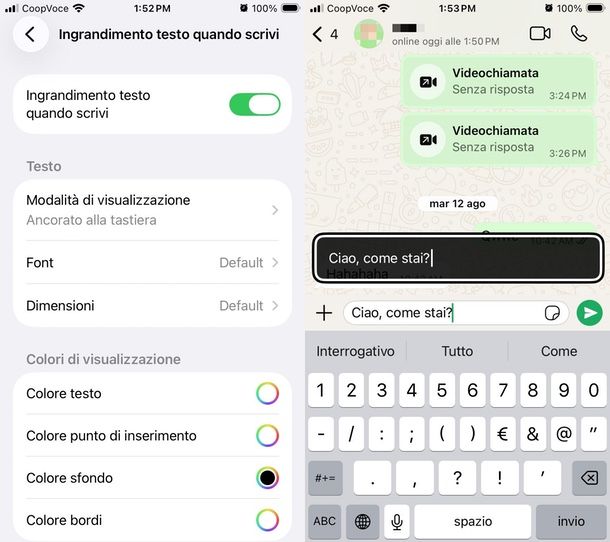
Se ti stai chiedendo come ingrandire i caratteri della tastiera di iPhone, puoi utilizzare la funzione di sistema Ingrandimento testo quando scrivi che consente di visualizzare in tempo reale una versione ingrandita del testo digitato su messaggi, mail e altri contenuti testuali.
Per sfruttarla, apri le Impostazioni (l'icona con l'ingranaggio) e accedi alla sezione Accessibilità. Successivamente, scorri fino alla sezione Accessori e entra in Tastiera e digitazione. Premi ora su Ingrandimento testo quando scrivi e attiva tale funzione spostando su ON l'interruttore omonimo presente nella successiva pagina.
Fatto questo, apri un qualsiasi campo di testo e inizia a digitare: vedrai apparire un box con il testo ingrandito. Se vuoi, puoi ingrandire ulteriormente il testo visualizzato o personalizzarne l'aspetto entrando di nuovo in Accessibilità. Maggiori dettagli al riguardo qui.
Se cambi idea, invece, torna in Impostazioni > Accessibilità > Tastiera e digitazione > Ingrandimento testo quando scrivi e porta su OFF l'interruttore corrispondente alla funzione.
In alternativa, puoi sfruttare lo strumento Zoom di iOS per ottenere un ingrandimento dello schermo che, però, non riguarda la sola tastiera ma tutti gli elementi visualizzati. Te ne ho già parlato nel capitolo precedente di questa guida.
Come ingrandire i caratteri della tastiera di Windows e macOS
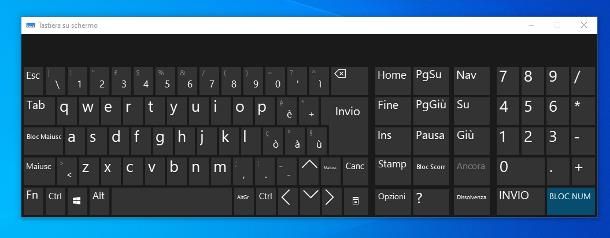
Sia Windows che macOS dispongono di una funzionalità, denominata rispettivamente Tastiera su schermo e Visore tastiera, in grado di mostrare su schermo una tastiera virtuale per digitare lettere, numeri, caratteri speciali e qualsiasi altra cosa possa essere impartita tramite tastiera fisica.
Per attivarla su Windows, apri il menu Start (cliccando sulla bandierina situato in basso a sinistra) e digita le parole tastiera su schermo all'interno dell'apposito campo e clicca sul primo risultato visibile.
Su Mac, invece, puoi attivare il Visore tastiera in questo modo: recati nelle Impostazioni di sistema (Preferenze di sistema sulle versioni meno recenti di macOS), cliccando sul simbolo dell'ingranaggio che risiede sul Dock, premi su Tastiera nel menu laterale, clicca sulla voce Modifica accanto a Sorgenti di input e, dal menu che si apre, attiva l'opzione Mostra menu Tastiera nella barra dei menu. A partire da questo momento, puoi richiamare il Visore tastiera facendo clic sul simbolo della tastiera presente nella barra dei menu, in alto a destra, e selezionando l'apposita voce dal menu che compare.
A prescindere dal sistema operativo da te in uso, puoi ridimensionare la tastiera virtuale presente su schermo, in qualsiasi momento, “afferrando” il bordo della stessa e trascinandolo verso l'esterno, fino a raggiungere la grandezza desiderata.
Puoi trovare maggiori info su come attivare e usare la tastiera virtuale su PC nel mio tutorial dedicato.
Al netto di quanto appena detto in riferimento a macOS, sappi che puoi sfruttare l'opzione Ingrandimento testo quando scrivi per ingrandire i caratteri della tastiera. Questa funzione, in modo simile a quanto già visto per iPhone, è in grado di mostrare una versione ingrandita del testo mentre lo digiti.
Per avvalertene, entra nel menu Apple (l'icona della mela, in alto a sinistra) e fai clic su Impostazioni di Sistema. A questo punto, fai clic sulla voce Accessibilità nella barra laterale, quindi clicca su Ingrandimento testo al passaggio del cursore. Fatto questo, porta su ON l'opzione Ingrandimento testo al passaggio del cursore nella pagina mostrata. Ecco fatto: da ora in poi, mentre digiti in un qualsiasi campo di testo, ti verrà mostrata in una finestra separata una versione ingrandita del testo. Per nascondere temporaneamente la finestra, ti basta premere il tasto Esc; la finestra verrà mostrata nuovamente non appena ricominci a digitare. Per disattivarla del tutto, porta su OFF l'interruttore acceso in precedenza.
In questa pagina ufficiale Apple puoi trovare maggiori info su questa funzione di accessibilità (e quali altre opzioni hai dalla tua se stai usando versioni meno recenti di macOS).
Come ingrandire i caratteri su Google

Come dici? Ogni volta che effettui una ricerca su Google o utilizzi uno dei suoi servizi hai difficoltà a leggere il testo, perché è troppo piccolo? Non temere, puoi ovviare con estrema semplicità alla cosa: per prima cosa, apri il browser che sei solito usare per navigare su Internet, posizionati sulla home page di Google (oppure sulla pagina iniziale del servizio di tuo interesse) e attieniti alle indicazioni che ti fornisco di seguito, per intervenire sulle dimensioni di font ed elementi della pagina.
- Windows: utilizza la combinazione di tasti Ctrl++ (segno più) per aumentare lo zoom, Ctrl+- (segno meno) per diminuirlo, oppure Ctrl+0 (zero) per ripristinarlo.
- macOS: utilizza la combinazione di tasti cmd++ (segno più) per aumentare lo zoom, cmd+- (segno meno) per diminuirlo e cmd+0 (zero) per ripristinarlo.
- Android, iOS, touchpad/trackpad e Magic Mouse: posiziona due dita vicine sullo schermo o sul dispositivo (ad es. pollice e indice) e falle scorrere verso l'esterno, per aumentare lo zoom. Per diminuirlo, invece, posiziona due dita lontane sullo schermo o sul dispositivo e falle scorrere, fino a unirsi o a raggiungere la dimensione che desideri.
Per saperne di più, ti rimando alla lettura del mio tutorial con tema come zoomare su Google, nel quale ti ho illustrato in modo dettagliato i passaggi visti finora, insieme ad alcune soluzioni alternative che potrebbero tornarti molto utili.
Come ingrandire i caratteri della posta elettronica
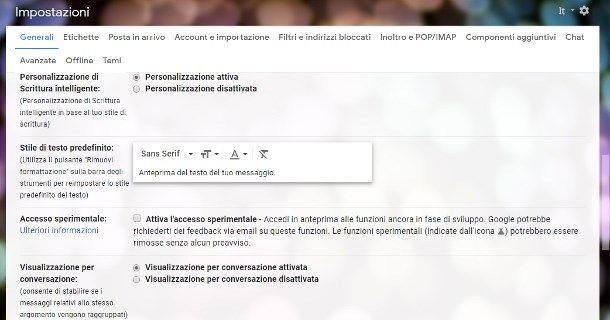
Per ingrandire i caratteri della posta elettronica, hai diverse strade da poter percorrere, a seconda della tipologia di testo sulla quale vuoi intervenire.
- Per ingrandire il testo di un messaggio email in uscita, devi semplicemente usare la barra degli strumenti di formattazione (solitamente contraddistinta dal simbolo “A”) visibile nel programma, nell'app o sul sito Web tramite i quali sei solito inviare i messaggi. In genere, questa barra si trova nella parte alta dell'editor di posta, oppure in basso.
- Per ingrandire i caratteri con cui vengono visualizzate le email, se agisci tramite browser, devi accedere alle impostazioni del client Web e agire sulle opzioni relative alla grandezza del testo. Solitamente, il menu apposito è accessibile cliccando sul simbolo dell'ingranaggio, sulla voce Impostazioni avanzate oppure sulla voce Preferenze: questi elementi sono in genere visibili nella pagina principale della piattaforma in uso.
- Per ingrandire tutti gli elementi del client di posta o della pagina del browser, puoi invece attenerti alle indicazioni che ti ho fornito nei capitoli precedenti di questa guida.
Per farti un esempio, se ti stai chiedendo come ingrandire i caratteri su Outlook in fase di composizione dei messaggi su browser, dopo aver eseguito l'accesso alla Webmail di Outlook, clicca sull'icona dell'ingranaggio in alto a destra nella schermata principale, seleziona la scheda Posta dalla barra laterale e poi Componi e rispondi. Adesso, scorri fino a Formato messaggio e scegli la dimensione del font dal menu a tendina; infine, fai clic su Salva.
Per approfondimenti, consulta la mia guida su come ingrandire i caratteri della posta elettronica, che copre non solo Outlook ma tutte le altre caselle di posta popolari.
Come ingrandire i caratteri su WhatsApp
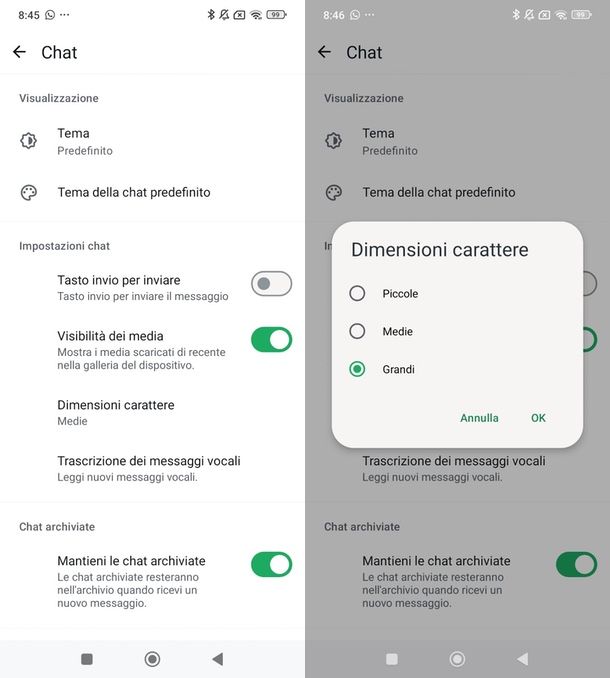
Se trovi difficoltà nel leggere i messaggi ricevuti su WhatsApp, perché trovi piccoli i caratteri del testo, ti farà piacere sapere che WhatsApp per Android integra un'impostazione che consente di ingrandirli in men che non si dica.
Mi chiedi come si fa? È semplicissimo. Tanto per cominciare, apri l'app in questione, accedi alla lista delle chat attive, fai tap sul pulsante (⋮) situato in alto a destra e seleziona la voce Impostazioni dal menu proposto. Poi tocca Chat, vai in Dimensioni carattere e seleziona Grandi per ingrandire al massimo il testo. Se non è sufficiente, usa le opzioni di ingrandimento integrate in Android, come spiegato in uno dei capitoli precedenti di questa guida.
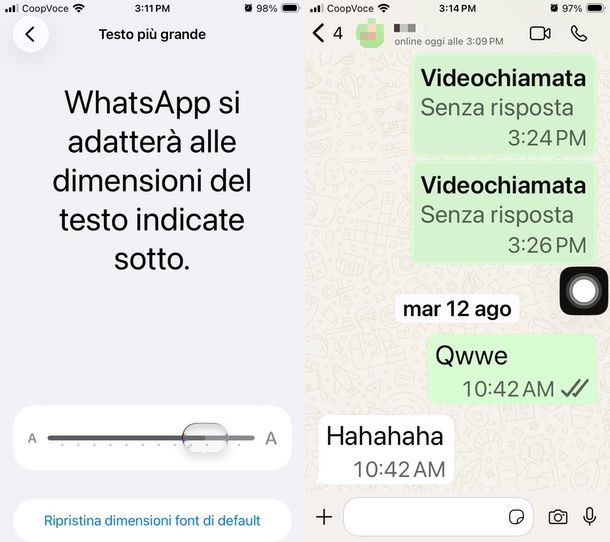
Per quanto riguarda WhatsApp per iPhone e iPad, puoi usare la funzione Testo più grande andando a impostare tale utility di sistema solo per ingrandire i caratteri di WhatsApp.
Per usarla, apri le Impostazioni del dispositivo, vai su Accessibilità, scorri e tocca Impostazioni per app. Tocca ora Aggiungi app e seleziona WhatsApp dall'elenco proposto. L'app apparirà sotto Personalizzazione app; tocca l'icona di WhatsApp per accedere alle sue impostazioni specifiche.
Nel menu apertosi, scegli Testo più grande e sposta il cursore a destra per aumentare le dimensioni dei caratteri di WhatsApp. Le modifiche hanno effetto immediato: apri WhatsApp e verifica se il livello di ingrandimento è quello desiderato. Ricorda che, con questo sistema, le modifiche si applicheranno solo a WhatsApp, lasciando invariate le dimensioni del testo nelle altre app e in iOS. Maggiori info qui.
In caso di ripensamenti, torna in Testo più grande e premi su Ripristina dimensioni font di default, oppure rimuovi WhatsApp dall'elenco delle app personalizzate effettuando uno swipe da destra a sinistra sul nome WhatsApp in Personalizzazione app e toccando il pulsante rosso Elimina che compare a destra.
Se utilizzi WhatsApp sul suo client per Windows, puoi ingrandire i caratteri agendo nel seguente modo: dopo aver effettuato l'accesso, apri le impostazioni di WhatsApp (l'icona a forma di ingranaggio), quindi seleziona Personalizzazione dal menu che si apre. Ora fai clic sul menu Dimensione testo, scegli il livello di zoom preferito (es. 110%) e il gioco è fatto.
E su WhatsApp per Mac e WhatsApp Web? In questi casi devi sapere che non sono disponibili opzioni mirate all'ingrandimento del testo: tutto ciò che puoi fare è affidarti alle possibilità di zoom offerte dal sistema operativo da te in uso, delle quali ti ho parlato in questo capitolo.

Autore
Salvatore Aranzulla
Salvatore Aranzulla è il blogger e divulgatore informatico più letto in Italia. Noto per aver scoperto delle vulnerabilità nei siti di Google e Microsoft. Collabora con riviste di informatica e ha curato la rubrica tecnologica del quotidiano Il Messaggero. È il fondatore di Aranzulla.it, uno dei trenta siti più visitati d'Italia, nel quale risponde con semplicità a migliaia di dubbi di tipo informatico. Ha pubblicato per Mondadori e Mondadori Informatica.